Практичное, взаимное общение - потребность, возникающая у каждого человека. Диалог необходим младенцу и подростку, взрослому и пожилому человеку. Каждый должен иметь возможность выразить свои мысли с помощью символов, знаков, текстов и изображений. Инструменты аннотации улучшают наше общение в цифровом мире.
Дополнительные функции в ПО и приложениях используют для добавления контента, комментариев, заметок и важных мыслей в PDF-документ. Профессиональный инструмент для PDF-аннотаций позволяет выразить своё мнение. В статье доступны примеры использования аннотирования PDF-файлов, рассматриваются функции аннотирования и рассматривается приложение PDFelement .
Перейдем к главному, без лишних слов.
Wondershare PDFelement
Интуитивно понятные и мощные инструменты PDF упрощают работу с файлами.

В этой статье
Часть 1: В каком инструменте стоит рассмотреть функцию аннотирования PDF-файлов на iOS?
В самом начале возникает вопрос: "Почему пользователю может потребоваться функция аннотирования PDF-файлов на устройстве iOS?". Всегда можно легко добавлять комментарии в MS Word. Проблема возникает в формате PDF. Однако с помощью инструментов аннотации можно вставлять заметки и передавать замечания в любой момент.

В статье сохраняется полная информация о вариантах использования инструмента аннотирования PDF для iOS/iPad, разбор особенностей для облегчения работы.
Пометки в книгах и выделение важных мест
Приложение для аннотирования PDF позволяет пользователю отмечать важные места в электронной книге или романе. Поскольку PDF-документ нельзя редактировать и изменять, небольшие примечания на стороне содержимого помогают читателю лучше понять книгу. Читатель также может выделить или подчеркнуть любой необходимый контент и ценную информацию.
Кроме того автор книги может отправить электронную версию работы редактору для обзора. Функция экономит деньги, потраченные на печать рукописей. Аннотирование - один из лучших инструментов.
Чтение научных работ
Инструменты аннотаций особенно помогают студентам, которые готовятся к защите диплома или докторской диссертации. Студент необходимо просмотреть большой объем литературы для полноценной подготовки, что помогает выполнить аннотатор.
Учащийся может ознакомиться с содержанием, отметить важный текст и записать вопросы. При этом пользователь также может вставить заметку для цитирования в отчете о диссертации.
Художественные работы и дизайн
Говоря о дизайне и оформлении, большинство дизайнеров используют формат PDF, чтобы сохранить результат работы в максимально высоком качестве. Используя инструменты аннотаций , координатор проекта может оценить дизайн и выделить правки для улучшения оформления. Формат PDF необходимо использовать для передачи материалов без изменения, при этом сохраняя возможность записи заметок и комментариев.
К дизайну каталога добавляется медиаконтент. Работодатель может попросить дизайнера изменить ориентацию фотографий и порекомендовать некоторые детали.
Обзоры журналов
Журнальная индустрия - еще один важный раздел. Инструмент аннотирования PDF для iOS/iPad позволяет пользователю просмотреть печатные и цифровые журналы и представить правки. Известно, что журналы выпускаются в бумажных версиях.
Этап внесения правок всегда отнимает много сил, к версии журнала добавляются комментарии, используется сканирование, а затем версия печатается. Аннотатор PDF поддерживает более эффективную и легкую работу.
Печать заметок
Одно из главных преимуществ функции PDF-аннотирования - исключение нарушения организации файла после внесения новых рекомендаций или предложений. Дизайнер, студент или специалист творческой профессии могут отправить свои результаты соответствующему персоналу и аннотировать PDF для iOS /iPad.
Нет необходимости тратить средства на черновики распечаток, поскольку на рынке присутствуют инструменты для аннотаций продвинутого уровня . Используйте цифровые документы, чтобы сэкономить время и деньги.
Часть 2: Разнообразие функций аннотаций и их использование
Использование инструментов аннотирования для корректуры, просмотра журналов и чтения научных статей стало обычным делом. Функции увеличивают эффективность работы, поскольку цифровые документы можно быстро отправить по серверам, принять комментарии бесплатно. Более того, PDF-аннотатор также сохраняет оригинальность файла и не позволяет другим пользователям изменить вид материалов.
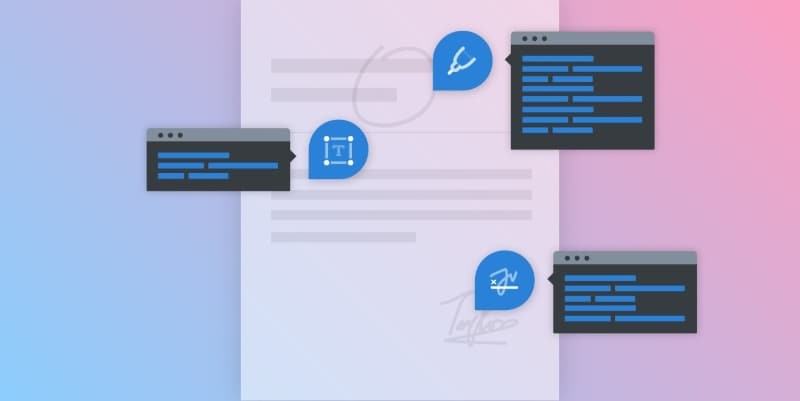
Таким образом, нельзя исключать пользу инструментов для аннотации. В разделе ниже представлен подробный предварительный просмотр подобных инструментов и варианты использования.
-
Выделение: Функция выделения позволяет пользователю выделить раздел текста.
-
Подчеркивание: Инструмент подчеркивания - функция для создания линий под текстом для выделения определения.
-
Зачеркивание: Инструмент для аннотаций представляет собой горизонтальную линию, пересекающую текст, обращая внимание на удаление.
-
Форма: Функция "Форма" позволяет читателю рисовать различные круги, линии, стрелки, овалы, чтобы подчеркнуть определенную часть текста.
-
Марки: Различные компании, бренды и дизайнеры могут вставлять свои логотипы в PDF-документ, поддержать узнаваемость. Даты также могут быть включены в аннотацию.
-
Подпись: Электронная подпись используется для повышения оригинальности документа и аннотации.
-
Стикеры: Функция стикеров помогает пользователю предоставлять инструкции и комментарии к документу. Инструмент направляет читателей к определенному разделу страницы.
-
Текстовое поле: Следующая функция аннотации, "Текстовое поле", позволяет читателю вставлять важный текст в текущий документ для выделения важной информации.
-
Карандаш: Инструмент "Карандаш" предлагает простой способ подчеркивания текста, вставки содержимого, рисования фигур и выделения линий. Функция помогает привлечь внимание аудитории.
Часть 3: Как аннотировать на iOS с помощью PDFelement
Особенности и пользу аннотирования нельзя недооценивать, поскольку данный инструмент - единственный способ защитить оригинальность работы. Аннотаторы PDF экономят время, позволяют руководителю предлагать изменения и снижают все негативные последствия в работе. Рынок предоставляет множество приложений для использования аналогичной функции, однако PDFelement выделяется из огромного списка.
Wondershare PDFelement
УИнтуитивно понятные и мощные инструменты PDF упрощают работу с файлами.

PDFelement - революционное приложение для творческих профессионалов. ПО поддерживает множество функций, таких как редактирование, конвертация в другие форматы, приложение упрощает процесс создания аннотаций. Пользователь может использовать марки для создания своего фирменного стиля, текстовое поле для передачи соответствующей информации.
PDFelement ускоряет сохранение, обработку и аннотирование цифровых документов с функциями выделения и подчеркивания содержимого. Ниже представлен список особенностей приложения для вашего удобства.
-
Благодаря интуитивно понятному и удобному интерфейсу, PDFelement позволяет упростить работу.
-
Новички без технических знаний могут свободно использовать все инструменты аннотирования PDF iOS/iPad в ПО.
-
Приложение поддерживает Apple Pencil, что облегчает работу пользователем iOS. Размер инструмента "Ластик" можно изменять по мере необходимости.
-
Умное приложение поддерживает расширенный набор типов аннотаций, поэтому PDFelement популярен на рынке.
PDFelement - это инструмент для всех пользователей. Любой сможет разобраться в приложении за несколько минут. В разделе представлен подробный обзор рекомендаций, которые помогут выполнить все необходимые задачи комментирования на профессиональном уровне. Шаги приведены ниже:
Шаг 1: Выбор целевого файла
В начале пользователю предлагается запустить Wondershare PDFelement. После появления интерфейса пользователь должен выбрать целевой файл, который необходимо аннотировать.
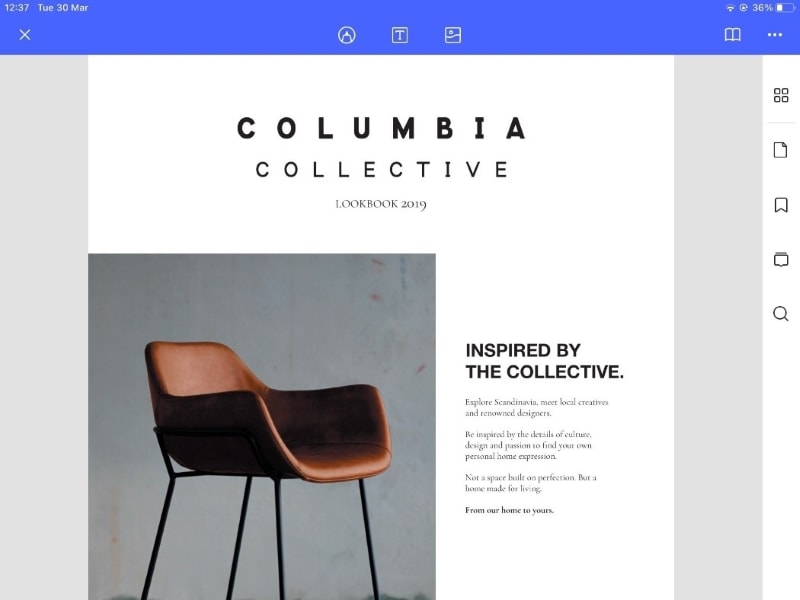
Шаг 2: Аннотирование документа
Программное обеспечение предлагает широкий спектр <сильных>инструментов аннотирования. Перейдите к различным функциям, таким как выделение, штампы, фигуры и добавление текстовых полей. Программа чтения также позволяет вставлять стикеры, текстовые пометки, рисунки и многое другое. Используйте карандаш, маркер и ластики, чтобы расставить акценты.
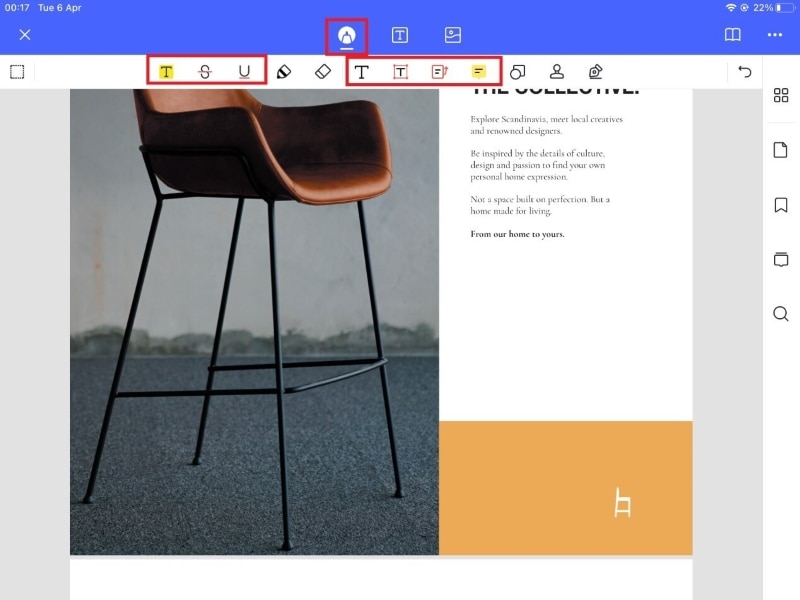
Выберите любой цвет для аннотирования текста. PDFelement для iOS предоставляет средство выбора цвета, позволяющее выбрать оттенок из вашего документа.
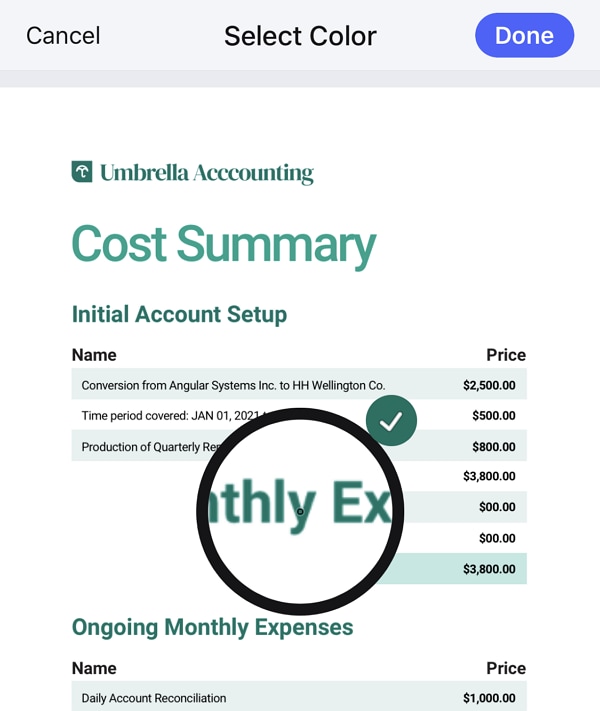
Шаг 3: Процесс сохранения
Пользователю будет доступен значок "Сохранить", расположенный в левом углу документа. По завершению аннотирования, наведите курсор мыши на значок "Сохранить" и нажмите на него. Документ сохранен, а ваша работа выполнена.
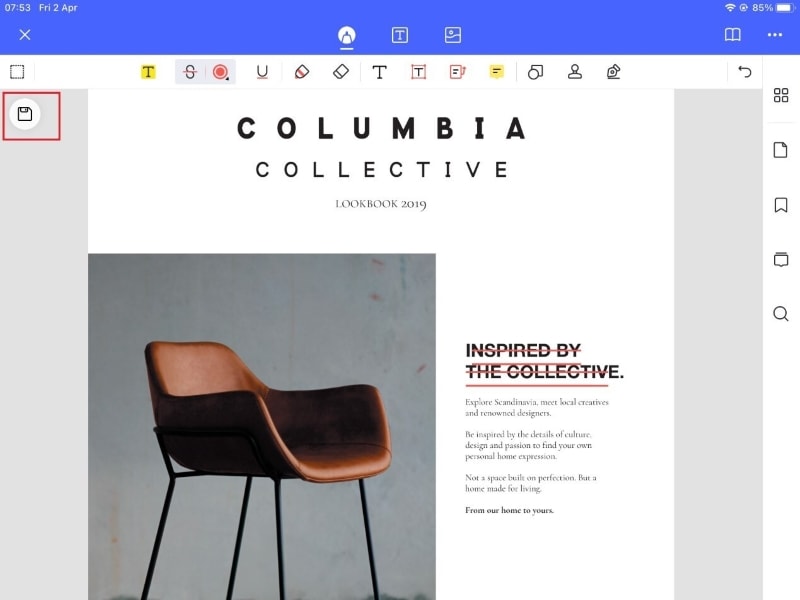
Часть 4: Заключение
Современные цифровые технологии развиваются ежедневно. Все перечисленные методы схожи между собой. Способы аннотирования обеспечивают высокий уровень конфиденциальности, защиты оригинальности документа и позволяют экономить время и деньги. Аннотаторы PDF - особенно важные инструменты для редактирования PDF-документе.
Инструменты аннотации позволяют отправить заметки миллионам людей. Аннотация поможет подросткам, читающим романы, взрослому, просматривающему литературу, дизайнеру, работающему над каталогами, или простому журнальному обозревателю. Используйте эффективный аннотатор PDF для моментального выполнения задачи.
 100% Безопасно | Без рекламы |
100% Безопасно | Без рекламы |

